Подключение электропитания
Процессорная магнитола требует правильного подключения к источнику электропитания для своей работы. Следуйте указаниям ниже, чтобы правильно подключить электропитание:
Шаг 1:
Убедитесь, что автомобиль выключен и ключ зажигания вынут. Это снизит риск повреждения процессорной магнитолы и обеспечит безопасность во время подключения.
Шаг 2:
Найдите соответствующий разъем питания на задней панели процессорной магнитолы. Обычно он помечен как «Power» или «+12V».
Шаг 3:
Подключите провод положительной (+) полюсной клеммы к разъему питания
Обратите внимание на правильную полярность и убедитесь, что провод надежно закреплен
Шаг 4:
Подключите провод отрицательной (-) полюсной клеммы к заземляющему проводнику автомобиля. Обычно он помечен как «GND» или «Ground». Убедитесь в хорошем контакте провода с проводником заземления.
Шаг 5:
Еще раз проверьте, что все провода надежно подключены и не имеют видимых повреждений.
Шаг 6:
Включите автомобиль и убедитесь, что процессорная магнитола получает электропитание. Проверьте, работает ли она правильно, и проверьте все функции и настройки на предмет возможных проблем.
Выполнив все указанные шаги, вы правильно подключите электропитание процессорной магнитолы, и она будет готова к использованию.
Самостоятельная настройка процессора
Наши мастера на практике сталкиваются с тем, что даже опытные меломаны испытывают значительные сложности с настройкой процессорных автомагнитол. Купив магнитолу с русифицированным меню и инструкцией, любитель довольно быстро разбирается с кнопками и за полтора-два часа производит настройку. После этого окончательная «тонкая» доводка звука может производиться еще несколько месяцев.
У любителей нет единства мнений по многим вопросам. При настройке временной задержки от твитеров по расстоянию в сантиметрах, расстояние измеряют до правого, левого уха, кончика носа сидящего водителя. При этом советчики методов настройки оперируют такими понятиями, как «естественность голоса», «красота тембра», которые трудно назвать объективными — восприятие у всех разное.
Процесс настройки усложняется при пользовании нерусифицированными интерфейсами автомагнитолы. Особенно сложна настройка звука при выстроенном профессионалами звуковом фронте с отражением звуковых волн твитеров от лобового стекла машины. Неправильная настройка не несет физической опасности автомагнитоле, но вмешательство профессионала может значительно улучшить качество звука.

Акустические условия
Первое заметное отличие автомобильных условий от домашних заключается в том, что объем салона ограничен. Многие скептики оперируют именно этим аргументом, полагая, что строить в автомобиле аудиосистему высокого класса бессмысленно. В таких случаях я обычно возражаю, что с домашним подходом это действительно так. А вот если грамотно использовать специфику «малых объемов», то можно добиться впечатляющих результатов, что неоднократно доказывалось практикой.
Собственно, одна из основных особенностей акустических свойств салона автомобиля — это «помощь» в воспроизведении низких частот. Понятно, что с понижением частоты длина звуковой волны растет. Например, на частоте 1000 Гц длина волны около 30 см, а на 300 Гц — уже больше метра. С еще большим понижением она становится и вовсе соизмеримой с размерами салона.
В этот момент звуковые волны в обычном представлении прекращают свое существование, и диффузор динамика начинает создавать равномерное чередование сжатий-разряжений воздушной массы по всему объему. Подобно поршню в цилиндре. И здесь не в последнюю очередь многое будет зависеть от амплитуды колебаний диффузора. Ниже частота — выше амплитуда. В замкнутом объеме салона автомобиля это создает эффект акустического усиления низких частот: ниже частота — больше ход диффузора — выше акустическое усиление.
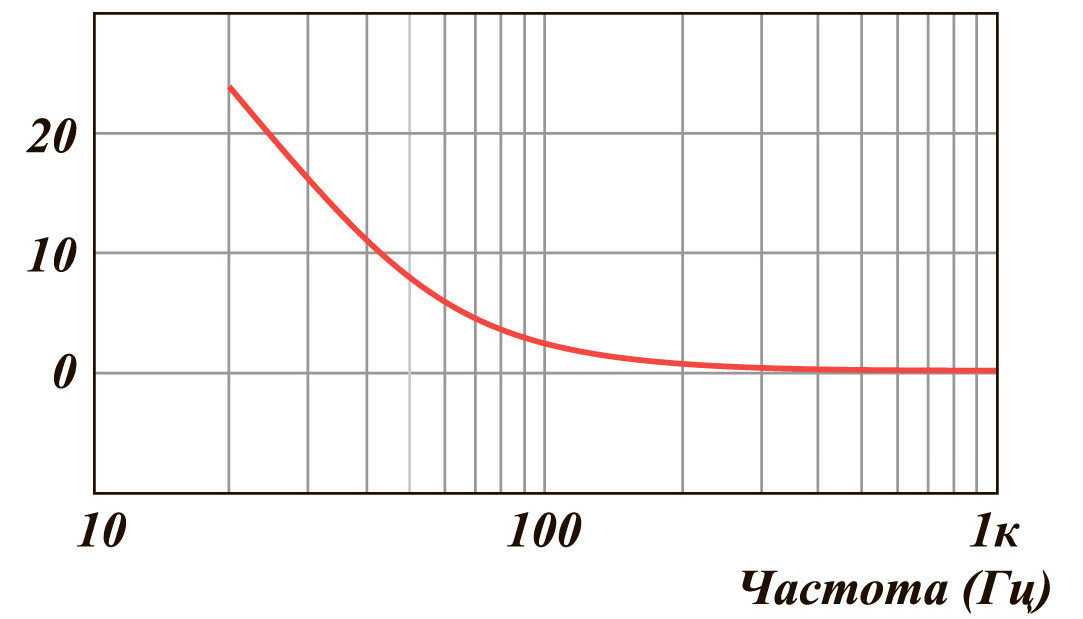
В теории «помощь» салона начинается с 50-100 Гц в зависимости от размеров автомобиля. Чем меньше авто, тем с более высоких частот начинает проявляться этот эффект. Причем с понижением частоты на каждую октаву прирост усиления составит 12 дБ. На практике, конечно же, все не так радужно — скажутся утечки воздуха, потери звуковой энергии через вибрации и т.д. К тому же эта математическая модель не учитывает индивидуальных особенностей разных салонов. И дело не только в геометрических размерах, значение может иметь даже материал обивок.

Почувствовать эффект «помощи» салона на низких частотах очень просто. Включите любую композицию с акцентированным басом
Обратите внимание на то, как звучит низкочастотный диапазон. Теперь откройте двери и крышку багажника
Уверен, разницу почувствуете сразу же — как будто регулятором тембра убавили низкие частоты.
Настройка радио
Настройка радиостанции на процессорной магнитоле состоит из нескольких шагов:
- Включите процессорную магнитолу, нажав кнопку питания. Обычно кнопка питания находится на передней панели магнитолы или на пульте дистанционного управления.
- Выберите режим «Радио» на магнитоле. Обычно это можно сделать нажатием кнопки «Source» или выбором соответствующего пункта в меню.
- Настройте частоту радиостанции, используя кнопки «Seek» или «Tune». Эти кнопки позволяют переключаться между доступными радиостанциями.
- Если вы знаете точную частоту радиостанции, которую хотите настроить, используйте кнопки с цифрами, чтобы ввести ее непосредственно.
- Для улучшения качества звука вы можете использовать функции «Автосканирование» или «ППИ» (программа помехоустойчивости), которые доступны на некоторых магнитолах. Эти функции автоматически проводят поиск доступных радиостанций и выбирают наилучший сигнал.
- Если магнитола имеет возможность сохранения предварительных настроек, вы можете сохранить настройки выбранных радиостанций, чтобы потом быстро переключаться между ними. Обычно это делается нажатием кнопки «Preset» или «Memory» и сохранением настроек на определенную кнопку.
- Проверьте качество звука и настроек радио после завершения процесса настройки. Если необходимо, вы можете внести корректировки в настройки радиостанции, включая баланс, тон, громкость и другие параметры.
Помните, что процессорные магнитолы могут иметь некоторые специфические особенности настройки радио, поэтому всегда обращайтесь к руководству пользователя для получения более подробной информации.
| Кнопка | Действие |
|---|---|
| Питание | Включает и выключает магнитолу |
| Source | Переключает режим магнитолы |
| Seek | Переключается между радиостанциями |
| Tune | Изменяет частоту настройки радиостанции |
| Автосканирование | Автоматически ищет доступные радиостанции |
| ППИ | Повышает помехоустойчивость радиостанции |
| Preset/Memory | Сохраняет настройки радиостанции на кнопку |
Познакомьтесь с цифровым сигнальным процессором сегодня
Если вы планируете модернизацию аудиосистемы или у вас уже есть система в вашем автомобиле, зайдите к ближайшему специализированному продавцу мобильных устройств и узнайте, есть ли у них цифровой сигнальный процессор на витрине или в демонстрационном автомобиле, который вы можете прослушать. В некоторых магазинах даже есть пресеты, настроенные для демонстрации того, как каждый шаг процесса настройки улучшит работу вашей звуковой системы. Услышав, на что способен DSP, трудно не купить его!
Не так давно для повышения производительности автомобильной аудиосистемы требовалось заменить заводской источник. В отрасли были десятки премиальных CD-ресиверов с современной обработкой сигнала и высококачественными цифро-аналоговыми преобразователями. Популярность этих исходных устройств и аудиосистем, которые можно было построить на их основе, не ускользнула от внимания автопроизводителей.
Постепенно такие технологии, как потоковая передача аудио по Bluetooth и звонки в режиме громкой связи, поддержка USB для цифровых аудиофайлов и прямое управление со смартфона, стали нормой при покупке нового автомобиля. Что касается аудиосистемы, автопроизводители сотрудничают с такими компаниями, как Panasonic, Bose и Harman, чтобы поделиться своим опытом в настройке и настройке, чтобы значительно повысить производительность заводских систем.
Если вы собираетесь покупать новый автомобиль, вы можете заметить, что радио больше не является отдельным компонентом автомобиля. Некоторые производители распределяют управление звуком и информационный дисплей по трем точкам в автомобиле. Во многих приложениях замена радио просто невозможна.
Для тех из нас, кто хочет обновить свои звуковые системы, философия и процесс сильно изменились. Если мы не можем заменить радио, можем ли мы получить отличный звук? Благодаря непрерывным исследованиям и инновациям ответ на этот вопрос — твердое «да». Давайте посмотрим, как это делается.
Настройка процессорной магнитолы Аура: полезные советы и инструкции
Процессорная магнитола Аура является универсальным устройством, которое позволяет совместить функции автомагнитолы и цифрового процессора звука. Настройка данного устройства может быть немного сложной для новичков, поэтому в данной статье мы рассмотрим полезные советы и инструкции по настройке процессорной магнитолы Аура.
1. Установка и подключение
Перед началом настройки необходимо правильно установить и подключить процессорную магнитолу Аура. Следуйте инструкции по установке, которая поставляется вместе с устройством. Убедитесь, что все провода и кабели подключены правильно.
2. Основные настройки
Перед тем как начать настраивать звук, проверьте основные настройки вашей магнитолы. Обычно, для этого устройства есть меню на дисплее, где вы можете выбрать язык, радиостанции, яркость дисплея и другие основные параметры. Ознакомьтесь с руководством пользователя и настройте все необходимые параметры.
3. Эквалайзер
Один из важных параметров звучания является эквалайзер. В меню процессорной магнитолы Аура вы найдете возможность настроить эквалайзер — специальный блок, который позволяет регулировать частоты звука. Изменяя значения эквалайзера, вы можете достичь оптимального баланса для своих музыкальных предпочтений.
4. Усилитель и фейдер
Еще одна важная функция процессорной магнитолы Аура — настройка усилителя и фейдера. Усилитель позволяет регулировать громкость звука, а фейдер — баланс звука между передними и задними колонками. Настройте эти параметры с учетом вашего места нахождения в салоне автомобиля и ваших предпочтений.
5. Временные задержки
С помощью процессорной магнитолы Аура вы можете настроить временные задержки для каждой колонки автомобиля. Это позволяет создать эффект присутствия и достичь наилучшего звучания. Проанализируйте ваше место в салоне автомобиля и настройте временные задержки для каждой колонки, чтобы достичь наилучшего результата.
6. Подключение дополнительных устройств
Процессорная магнитола Аура также позволяет подключить дополнительные устройства, такие как сабвуферы или внешние усилители. Если у вас есть такие устройства, прочитайте руководство по эксплуатации и настройке, чтобы правильно подключить и настроить их с помощью процессорной магнитолы Аура.
7. Тестирование звука
После всех настроек и подключений, рекомендуется протестировать звук, чтобы убедиться в правильности настроек и достичь наилучшего звучания. Воспроизведите различные музыкальные треки и настройте параметры звука при необходимости.
8. Сохранение настроек
После того, как вы настроили звук по своим предпочтениям, рекомендуется сохранить все настройки. Обычно, процессорная магнитола Аура предлагает возможность сохранить настройки в памяти устройства или на USB-накопителе. Это позволит вам быстро восстановить настройки в будущем, когда это понадобится.
Следуйте этим полезным советам и инструкциям по настройке процессорной магнитолы Аура, чтобы достичь наилучшего звучания и наслаждаться качественным звуком в вашем автомобиле.
Это еще не конец
Последним шагом процесса установки является настройка системы. Даже добавление сабвуфера требует соответствующей настройки. Установщик должен убедиться, что выходной сигнал сабвуфера акустически сочетается с остальными динамиками в автомобиле. Чувствительность усилителя должна быть установлена таким образом, чтобы системы имели отличный общий баланс и не искажались при увеличении громкости.
В верхней части спектра системы с новыми блоками DSP требуют, чтобы каждый канал звуковой системы был настроен для обеспечения плавной частотной характеристики. Если правый канал немного ярче или более спокойный, чем левый, это приведет к тому, что местоположение исполнителя или инструмента будет казаться движущимся вокруг транспортного средства по мере изменения его частотного содержания. Мы хотим, чтобы все было стабильно и естественно сбалансировано. Запланируйте как минимум час или два на настройку, чтобы убедиться, что вы получаете все, что можете, от обновления.
Дополнительные настройки и особенности
Процессорная магнитола Kenwood имеет множество дополнительных настроек и особенностей, которые позволяют вам настроить устройство по своему вкусу и потребностям. Ниже приведены некоторые из них:
- Регулировка звука: В процессорной магнитоле Kenwood вы можете настроить басы, средние и высокие частоты для достижения желаемого звучания. Процессорная магнитола обычно имеет предустановленные настройки звука (например, джаз, рок, классика), а также возможность создания пользовательских настроек.
- Равномерная громкость: Если вы не хотите, чтобы звук менялся в зависимости от громкости записи, вы можете включить функцию равномерной громкости. Она позволяет поддерживать одинаковую громкость на разных треках или радио станциях.
- Подключение внешних устройств: У процессорных магнитол Kenwood есть различные входы и выходы, позволяющие подключать внешние устройства, такие как USB-накопители, iPods, MP3-плееры или даже дополнительные усилители и сабвуферы. Это позволяет расширить функциональность вашей магнитолы.
- Установка времени и даты: Многие процессорные магнитолы Kenwood имеют возможность отображать время и дату. Вы можете установить актуальное время и дату, чтобы они отображались на дисплее магнитолы.
- Настройка радио: Если ваша магнитола имеет функцию радио, вы можете настроить предустановленные станции или сканировать частоты для поиска новых станций. Вы также можете настроить качество звучания при приеме радиосигнала.
- Управление с помощью пульта дистанционного управления: Процессорные магнитолы Kenwood часто поставляются с пультом дистанционного управления, который позволяет удобно настраивать и управлять магнитолой без необходимости непосредственного доступа к устройству.
Это лишь некоторые из возможностей и настроек, предлагаемых процессорной магнитолой Kenwood. Поэкспериментируйте с различными настройками, чтобы найти идеальную комбинацию для вашей аудиосистемы и насладиться качественным звуком во время поездок.
Замер АЧХ
Безусловно, замер АЧХ (Амплитудно-частотная характеристика) даёт наглядную ясность процессов звучания и провалов частот, а настройка автозвука становится доступна любому мастеру, понимающему техническую сторону процесса.
К слову: в последнее время всё чаще слышатся предложения «настройка аудиосистемы с помощью специальных приборов, замер АЧХ и т.д.», но, когда наличие специальных приборов выступает главным аргументом мастера по настройке, как правило, это не очень профессиональный настройщик, и вряд ли ваша аудиосистема зазвучит так, как должна звучать. Ведь ровная АЧХ, в силу особенностей человеческого слуха, не понравится ни одному слушателю. Это то же самое, что сравнить кофе от бариста и из кофе-машины. В студии автозвука и автоэлектроники «RePlay Audio» мы используем все необходимые средства и приборы для настройки аудиосистем. Но только на определённых этапах основная задача выполняется с помощью «ушей и головы» профессионального мастера по настройке, с учётом всех пожеланий клиента.
Подключение усилителя к процессорной магнитоле
При подключении усилителя к процессорной магнитоле необходимо следовать нескольким шагам:
Шаг 1: Подготовьте необходимые инструменты для работы: кабель для подключения магнитолы к усилителю, кабель для подключения аудиосистемы к усилителю, инструменты для монтажа и отвертку.
Шаг 2: Отключите аккумулятор автомобиля, чтобы избежать короткого замыкания или повреждения электроники.
Шаг 3: Найдите магнитолу в салоне вашего автомобиля и вытащите ее из панели. Обычно она располагается в центральной консоли или специальном отсеке.
Шаг 4: Найдите выходы для подключения аудиосистемы на магнитоле. Обычно они обозначены специальными разъемами или проводами.
Шаг 5: Подключите одну сторону аудиокабеля к выходам аудиосистемы на магнитоле. Убедитесь, что кабель надежно закреплен.
Шаг 6: Проведите другую сторону аудиокабеля до места, где будет располагаться усилитель. Удобно провести его под напольной ковриком или по бортовому карнизу автомобиля.
Шаг 7: Найдите входы для подключения аудиосистемы на усилителе. Обычно они обозначены специальными разъемами или проводами.
Шаг 8: Подключите другую сторону аудиокабеля к входам аудиосистемы на усилителе. Убедитесь, что кабель надежно закреплен.
Шаг 9: Закрепите усилитель в нужном месте с помощью инструментов для монтажа. Убедитесь, что он надежно закреплен и не будет трястись во время движения автомобиля.
Шаг 10: Подключите все провода: питание усилителя к аккумулятору, заземление усилителя к металлической части автомобиля и провод удаленного включения к магнитоле.
Шаг 11: Включите магнитолу и усилитель, чтобы проверить работу аудиосистемы. Убедитесь, что звук работает без искажений и достаточно громкий.
Шаг 12: Если все работает корректно, закрепите магнитолу обратно в панель автомобиля и закройте ее. Автомобиль готов к использованию!
После завершения этих шагов, вы успешно подключили усилитель к процессорной магнитоле. Наслаждайтесь качественной звуковой системой в вашем автомобиле!
Фронтальные и тыловые динамики
Вопрос-ответ:
Как подключить процессорную магнитолу к усилителю?
Для подключения процессорной магнитолы к усилителю вам понадобятся RCA-кабели. От процессорной магнитолы выходят 2 RCA-выхода, которые нужно подключить к RCA-входам усилителя
Важно правильно распределить звуковые каналы, чтобы получить желаемый звуковой эффект
Какие RCA-кабели лучше использовать для подключения процессорной магнитолы к усилителю?
Для подключения процессорной магнитолы к усилителю рекомендуется использовать высококачественные RCA-кабели. Они должны быть экранированными, чтобы минимизировать помехи. Шнур должен иметь хорошую экранировку и медный проводник с низким сопротивлением. Это обеспечит чистый и качественный звуковой сигнал.
Можно ли подключить процессорную магнитолу к усилителю без RCA-кабелей?
Да, можно подключить процессорную магнитолу к усилителю без использования RCA-кабелей. Если ваша магнитола и усилитель имеют оптические выходы/входы, вы можете использовать оптический кабель для передачи аудиосигнала. Также можно использовать коаксиальный кабель, если оба устройства имеют соответствующие разъемы.
Как правильно настроить звучание при подключении процессорной магнитолы к усилителю?
Для правильной настройки звучания при подключении процессорной магнитолы к усилителю вам понадобится использовать функции процессорной магнитолы. Настройте баланс и фейдер, чтобы распределить звуковые каналы. Установите нужные уровни громкости и эквалайзер, чтобы получить желаемое звучание. Экспериментируйте с настройками, чтобы достичь наилучшего звука.
Что делать, если нет звука при подключении процессорной магнитолы к усилителю?
Если нет звука при подключении процессорной магнитолы к усилителю, сначала проверьте, правильно ли выполнено подключение. Убедитесь, что все кабели подключены к соответствующим разъемам и надежно закреплены. Проверьте громкость усилителя и магнитолы, убедитесь, что они включены и находятся в рабочем состоянии. Если все настройки правильные, возможно, проблема в устройствах. Рекомендуется связаться с профессиональным специалистом для диагностики и ремонта.
Настройка звучания и эффектов
После правильной установки процессорной магнитолы с усилителем можно переходить к настройке звучания и применению различных эффектов, чтобы получить желаемый звук. Вот несколько шагов, которые помогут вам в этом процессе:
1. Подключение аудиоисточника: Подключите ваш аудиоисточник (например, смартфон или плеер) к процессорной магнитоле с использованием соответствующих кабелей или беспроводной технологии (например, Bluetooth). Убедитесь, что выбранный источник аудио включен и работает.
2. Настройка громкости: Установите оптимальную громкость, приведя регулятор громкости на процессорной магнитоле в соответствующее положение. Не забудьте учесть такие факторы, как размер помещения, в котором вы находитесь, и соблюдение правил безопасности и регулировок звукоизоляции.
3. Регулировка тонового баланса: Используйте функцию тонового баланса для настройки соотношения между низкими, средними и высокими частотами. Это позволит вам создать музыкальный звук, более приятный для вас и выбранных аудиотреков.
4. Применение эквалайзера: Некоторые процессорные магнитолы имеют встроенную функцию эквалайзера, которая позволяет вам настраивать звук в зависимости от вашего личного предпочтения или типа музыки, которую вы слушаете. Экспериментируйте с различными настройками эквалайзера, чтобы получить наилучший звук для конкретных треков.
5. Добавление эффектов: Некоторые процессорные магнитолы предлагают встроенные эффекты, такие как реверберация, эхо или задержка. Вы можете добавить эти эффекты, чтобы создать более просторный или особенный звук в зависимости от вашего вкуса.
6. Баланс каналов: Регулируйте баланс между левым и правым каналами, чтобы достичь более сбалансированного и приятного звучания. Подобная настройка особенно полезна при прослушивании стерео-записей.
Это основные шаги, которые помогут вам настроить звучание и эффекты на вашей процессорной магнитоле с усилителем. Чтобы достичь наилучших результатов, рекомендуется провести некоторое время экспериментируя с различными настройками и прослушивать результаты с использованием различных жанров музыки. Помните, что звуковые предпочтения могут отличаться, поэтому экспериментируйте, чтобы достичь идеального звучания для себя.
Режим разработчика Android Auto: как включить меню в последней версии
Одна из самых крутых опций в Android Auto — это режим разработчика. Многие этого не знают и, как следствие, не используют специальные функции. Ниже мы рассмотрим, каковы характеристики этой функции, как ее можно активировать и что делать, если у вас возникнут трудности с ее активацией.
Что такое режим разработчика в Андроид Авто
Во-первых, давайте выясним теоретическую часть и поговорим о том, что такое меню разработчика в Android Auto. Это специальные настройки, в которых вы можете тестировать экспериментальные функции и функции, которые не всегда предназначены для обычных пользователей. В основном речь идет о функциях разработчика.
Впоследствии открываются следующие возможности:
- Смена версии приложения. Здесь доступны несколько вариантов: разработчик, розничная, демонстрационная и рентгеновская.
- Дневной / ночной режим. На этом этапе специальный режим Android Auto позволяет вам установить один из следующих параметров: «Как установлено в автомобилях», «Как установлено в телефоне», «День» или «Ночь.
- Пришлите скриншот.
- Добавьте в настройки функцию беспроводной потоковой передачи.
- Сохраните видео.
- Загрузите снимок экрана.
- Сохраните аудио.
- Сохраните запись звука с автомобильного микрофона.
- Удалить все данные.
- Принудительно записать журнал отладки.
- Сбор информации GPS.
- Отключите ошибки мониторинга ANR.
- Запрос на переключение видео при запуске.
- Включите поддержку звука.
- Разрешение видео. На выбор есть несколько вариантов: оптимальный, только 480, не более 720p, не более 1080p.
- Источники неизвестны.
Как видите, режим разработчика в последней версии Android Auto предлагает ряд полезных функций. Самыми важными функциями для пользователей являются изменение разрешения видео, подтверждение установки приложений из неизвестных источников, отключение ошибок мониторинга ANR и других данных.
Как включить режим разработчика
Чтобы получить параметры, описанные выше, вам необходимо понять, как включить режим разработчика в Android Auto. Для этого выполните следующие действия:
Загрузите программное обеспечение из Play Market на свой телефон. Если программа недоступна в вашем регионе, скачайте apk-файл, а затем установите приложение отдельно на свой смартфон. Если ваше мобильное устройство отказывается устанавливать программу, разрешите установку из неизвестных источников.
- Войдите в приложение Android Auto на своем телефоне.
- Нажмите на три полоски вверху слева.
Нажмите кнопку «Об Android Auto.
Нажмите на шестеренку в правом верхнем углу.
Прокрутите вниз до элемента с версией.
Щелкните по нему 10 раз. При этом программа спрашивает, сколько нажатий еще нужно выполнить, чтобы активировать режим разработчика на Android Auto.
это все. Чтобы войти в интересующее меню, нажмите на три точки в правом верхнем углу и выберите раздел Для разработчиков. После этого вы попадете в меню, показанное выше. При желании вы можете выйти из режима разработчика Android Auto в любой момент. Для этого в меню настроек нажмите на три точки вверху справа и выберите интересующий пункт.
Если на вашем телефоне установлена ОС Android 10, Android Auto не будет отображаться в виде значка на главном экране. В этом случае процесс включения режима разработчика немного отличается. Выполните следующие действия:
- Зайдите в Настройки телефона.
- Зайдите в раздел приложений.
Щелкните значок шестеренки вверху справа.
- Прокрутите вниз до названия версии.
- Нажмите на этот элемент 10 раз.
После этого вы можете использовать режим разработчика по рассмотренной выше схеме.
Выбор места установки
Выбор правильного места для установки процессорной магнитолы очень важен для обеспечения ее эффективной работы. Ниже приведены некоторые рекомендации, которые помогут вам выбрать оптимальное место для установки.
1. Учитывайте доступность
При выборе места установки процессорной магнитолы учитывайте, что она должна быть легко доступна для вас во время управления и обслуживания. Постарайтесь выбрать такое место, где вы сможете без проблем достучаться до управляющих элементов.
2. Учитывайте вибрации
Процессорная магнитола чувствительна к вибрациям, поэтому выберите место установки, где вибрации будут минимальными. Избегайте установки рядом с источниками вибраций, такими как двигатель автомобиля или колонки с сабвуферами.
3. Соблюдайте безопасность
Установка процессорной магнитолы должна быть безопасной для вас и для остальных пассажиров автомобиля
Избегайте установки на видном месте, где магнитола может привлечь внимание воров. Также убедитесь, что магнитола не будет мешать вам видеть дорогу и другие элементы управления автомобиля
4. Обеспечьте хорошую вентиляцию
Процессорные магнитолы имеют тенденцию нагреваться при работе, поэтому не забывайте обеспечить хорошую вентиляцию вокруг магнитолы. Избегайте установки в местах с плохой вентиляцией, таких как закрытые отсеки или близко к обогревателям автомобиля.
Обратите внимание на эти рекомендации при выборе места установки процессорной магнитолы, и вы обеспечите ее эффективную и безопасную работу
Шаг 1: Подготовка к настройке
Перед тем, как приступить к настройке магнитолы на базе Android 12, необходимо выполнить несколько предварительных шагов. Эти шаги помогут вам гарантировать успешную установку и правильную работу магнитолы.
1. Проверьте совместимость: убедитесь, что ваша магнитола поддерживает операционную систему Android 12. Обычно информация о совместимости указывается в документации к магнитоле или на официальном сайте производителя.
2. Создайте резервную копию данных: перед началом настройки рекомендуется создать резервную копию всех важных данных, хранящихся на вашей магнитоле. Это может быть сделано с помощью специального программного обеспечения, установленного на компьютере.
3. Обновите программное обеспечение: перед установкой Android 12 убедитесь, что ваша магнитола имеет самую последнюю версию программного обеспечения
Очень важно иметь все последние обновления, чтобы избежать возможных проблем в процессе настройки
4. Проверьте доступ к интернету: убедитесь, что ваша магнитола имеет доступ к интернету. Это может быть выполнено с помощью подключения к Wi-Fi или использования мобильного интернета
Обратите внимание, что вы должны иметь стабильное и надежное подключение к сети во время настройки
5. Соберите необходимые инструменты: для успешной настройки вам может понадобиться ряд инструментов, включая USB-кабель, зарядное устройство, флеш-накопитель или SD-карту. Убедитесь, что у вас есть все необходимые инструменты, чтобы избежать прерывания процесса настройки.
Правильная подготовка перед началом настройки магнитолы на базе Android 12 поможет вам избежать проблем и сделает процесс установки гораздо более гладким и эффективным.
| Номер шага | Описание |
| 1 | Проверьте совместимость |
| 2 | Создайте резервную копию данных |
| 3 | Обновите программное обеспечение |
| 4 | Проверьте доступ к интернету |
| 5 | Соберите необходимые инструменты |
Регулируйте звук с помощью эквалайзера
Процессорная магнитола Aura обладает встроенным эквалайзером, который позволяет вам настраивать звук в соответствии с вашими предпочтениями. Эквалайзер представляет собой инструмент, который изменяет уровень громкости различных частотных диапазонов звука. Вы можете настроить эквалайзер, чтобы подчеркнуть определенные частоты и создать более сбалансированное звучание.
Чтобы воспользоваться эквалайзером, необходимо выполнить следующие шаги:
- Выберите песню или радиостанцию.
- Нажмите на иконку «Equalizer» на главном экране процессорной магнитолы.
- В открывшемся окне эквалайзера вы увидите график с различными полосами.
- Поставьте палец на желаемую полосу на графике и двигайте вверх или вниз, чтобы изменить уровень громкости для этой частоты.
- Повторите предыдущий шаг для остальных полос, чтобы настроить звук по вашим предпочтениям.
Помните, что изменение настроек эквалайзера может значительно влиять на звучание вашей музыки или радио. Поэтому рекомендуется настраивать эквалайзер в тихой обстановке и поправлять настройки до достижения желаемого звучания.
Описание полос эквалайзера
Полоса
Частотный диапазон
Описание
31 Hz
Низкие частоты
Усиление или ослабление басовых звуков
62 Hz
Низкие частоты
Усиление или ослабление басовых звуков
125 Hz
Средние частоты
Усиление или ослабление вокала и инструментов средних частот
250 Hz
Средние частоты
Усиление или ослабление вокала и инструментов средних частот
500 Hz
Средние частоты
Усиление или ослабление вокала и инструментов средних частот
1 kHz
Высокие частоты
Усиление или ослабление высоких звуков
2 kHz
Высокие частоты
Усиление или ослабление высоких звуков
4 kHz
Высокие частоты
Усиление или ослабление высоких звуков
8 kHz
Высокие частоты
Усиление или ослабление высоких звуков
16 kHz
Очень высокие частоты
Усиление или ослабление очень высоких звуков
При использовании эквалайзера рекомендуется начинать с небольших изменений и настраивать звук постепенно, чтобы не получить искаженное звучание. Используйте график и описание полос эквалайзера, чтобы точно настроить звук вашей магнитолы Aura.
Настройка кроссовера в DSP-процессоре: советы и рекомендации
Кроссовер — одна из важнейших функций в DSP-процессоре автомагнитолы, которая позволяет разделить звуковой сигнал на несколько частотных диапазонов и направить каждый из них на соответствующие динамики системы звуковоспроизведения. Корректная настройка кроссовера позволяет получить более высокое качество звучания и более точную звуковую сцену.
Вот несколько советов и рекомендаций по настройке кроссовера в DSP-процессоре:
- Определите типы динамиков в своей системе: Убедитесь, что вы знаете типы динамиков (например, низкочастотный сабвуфер, среднечастотные динамики, высокочастотные твитеры), установленные в вашей системе звуковоспроизведения. Это поможет вам выбрать правильные настройки кроссовера.
- Выберите подходящие частотные точки разделения: Определите, на каких частотах должен происходить раздел сигнала. Низкочастотные динамики, такие как сабвуфер, обычно отвечают за звук нижних частот, а высокочастотные твитеры — за звук высоких частот. Выберите частотные точки так, чтобы каждый динамик отвечал за свой определенный диапазон.
- Настройте уровни громкости: Установите уровни громкости для каждого динамика так, чтобы они были сбалансированы и не перекрывали друг друга. Это поможет вам добиться ровного и качественного звучания. Экспериментируйте с уровнями громкости, чтобы достичь наилучших результатов.
- Примените фильтры: В DSP-процессоре обычно доступны различные типы фильтров, такие как фильтр низких частот (Low Pass Filter), фильтр высоких частот (High Pass Filter), фильтр полосового пропускания (Band Pass Filter) и фильтр полосового затухания (Band Stop Filter). Используйте подходящие фильтры для каждого динамика, чтобы исключить нежелательные частоты и получить чистый звук.
- Настройте фазу: Фаза может быть важна для достижения наилучшего звучания. Используйте функцию настройки фазы для каждого динамика и экспериментируйте с настройками в зависимости от вашей системы и помещения, в котором она установлена.
Помните, что каждая система звуковоспроизведения уникальна, поэтому может потребоваться некоторое время и терпение, чтобы достичь идеальных настроек кроссовера в DSP-процессоре. Экспериментируйте с разными настройками, слушайте и наслаждайтесь качественным звучанием вашего автомобильного аудио.



























